Tableau de variations
Le tableau de variations permet de paramétrer sur les profils en travers des valeurs différentes des valeurs données à la construction des points codés des profils type. Il est possible d’affecter des valeurs manuelles ou d’attacher des polylignes 2D ou 3D.
Il permet en outre de visualiser les profils en travers dans la partie basse.
L'aperçu du profil en travers courant est dynamique et la vue ajustable via le zoom molette.
Le point correspondant au code à éditer est représenté par une pastille noire.
Description générale
Au centre du tableau se trouve la liste des tabulations avec leur numéros(N°), points kilométriques (Pr) et altitude projet à l’axe (Zaxe).
De part et d’autre, se trouvent les sections permettant d’agir sur les côtés gauche et droit des profils.
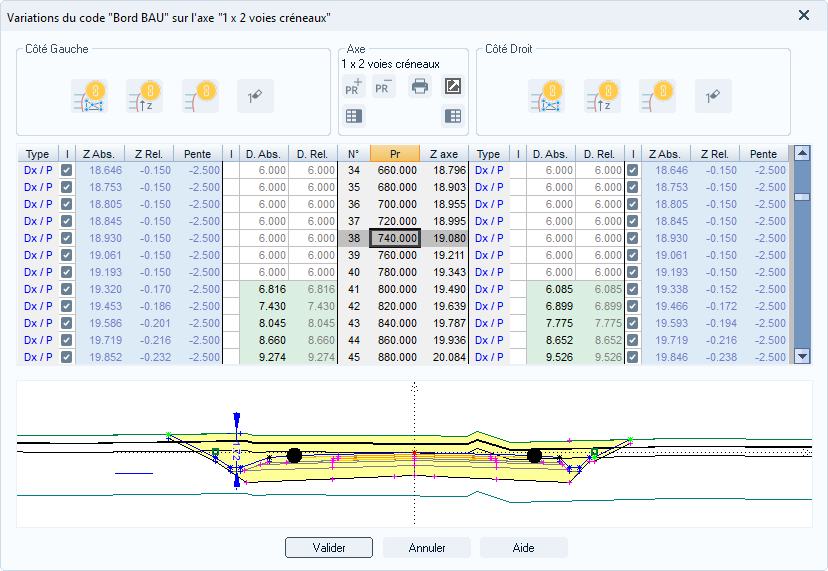
Les parties droite ou gauche peuvent être isolées via les boutons  et
et  . L'affichage global peut être rétabli par le bouton
. L'affichage global peut être rétabli par le bouton  .
.
Axe
 : Ajouter une tabulation.
: Ajouter une tabulation.
 : Supprimer une tabulation.
: Supprimer une tabulation.
 : Imprimer le tableau de variation.
: Imprimer le tableau de variation.
 : Exporter en fichier .xls.
: Exporter en fichier .xls.
Colonnes côté gauche / côté droit
Type
Indique comment le point codé a été construit.
« N/A » dans cette colonne signifie que le code à éditer n’est pas présent sur la tabulation.
I
Interpolation
À partir du moment où deux valeurs manuelles ont été rentrées, il est possible de cocher une des cases de cette colonne pour interpoler les valeurs.

Les cases sont automatiquement cochées si l’option « Interpoler les tabulations non renseignées » est cochée au niveau de la boite de dialogue précédente.
D. Abs.
Distance horizontale par rapport au point d’axe
D. Rel.
Distance horizontale par rapport au point de référence ayant servi à la construction du point codé
Z Abs.
Altitude absolue
Z Rel.
Dénivelée par rapport au point de référence ayant servi à la construction du point codé
Pente
Indique la pente entre le point codé et le point ayant servi de référence pour la construction
Boutons
 |
Gérer les Z Terrain : permet d’attacher ou détacher des polylignes 2D ou 3D ou axe de projet linéaire pour une variation du code en altitude. L'altitude prise en compte sera celle du terrain rattaché au projet linéaire, à l’emplacement de la polyligne/axe attaché. |
 |
Gérer les Z d’appui : permet d’attacher ou détacher des polylignes 3D ou un profil en long projet d’un autre axe pour une variation du code en altitude. L'altitude prise en compte sera celle de la polyligne 3D ou du profil en long projet au droit de la tabulation concernée. |
 |
Gérer les lignes d’appui : permet d’attacher ou détacher des polylignes 2D ou 3D ou axe de projet linéaire pour une variation du code en plan. |
 |
Effacer les valeurs : permet de réinitialiser les valeurs conformément à celles du profil type. |
La touche Suppr permet également la suppression des valeurs.
Après un détachement de ligne, les valeurs précédemment calculées restent en mémoire. Pensez à les effacer avec le bouton ci-dessus.
Code couleur
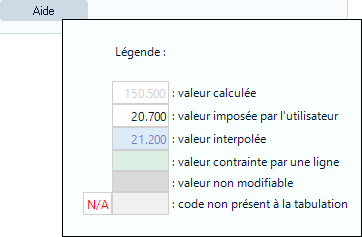 Retrouvez les codes couleurs directement dans le tableau en survolant le bouton « Aide » avec la souris.
Retrouvez les codes couleurs directement dans le tableau en survolant le bouton « Aide » avec la souris.
Introduire des valeurs manuellement
Vous pouvez saisir manuellement des valeurs au clavier dans le tableau.
Dans le cas d’une construction en DX/pente, si vous changez une valeur de Z, la boite de dialogue suivante s’affiche.
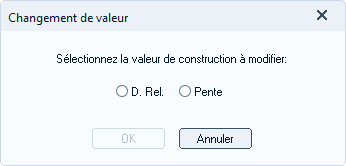
D.Rel. : la pente sera conservée.
Pente : la distance sera conservée.
Lorsque, vous avez saisi deux valeurs dans la même colonne sur des Pr non consécutifs, le logiciel permet d’interpoler linéairement les valeurs intermédiaires. Vous pouvez toutefois intervenir sur une ou plusieurs de ces valeurs. Dans ce cas, le logiciel effectuera de nouvelles interpolations entre les valeurs saisies.
Gérer une variation de distance (élargissement / rétrécissement)
Cliquez sur le bouton « Gérer les lignes d’appui/Attacher », placé du côté où vous souhaitez effectuer la variation.
Sélectionnez à l’écran une polyligne (2D-3D) ou un autre axe de projet linéaire, et validez avec clic droit / Terminer ou Entrée.
De retour dans le tableau, les distances absolues et relatives sont calculées.
Coller l’altimétrie d’un point codé au terrain naturel
Cliquez sur le bouton « Gérer les Z Terrain/Attacher », placé du côté où vous souhaitez effectuer la variation.
Sélectionnez à l’écran une polyligne (2D-3D) ou un autre axe de projet linéaire, et validez avec clic droit / Terminer ou Entrée.
De retour dans le tableau, les altitudes absolues et relatives ainsi que les pentes sont calculées.
Associer l’altimétrie d’un point codé à une polyligne 3D ou un autre axe
Cliquez sur le bouton « Gérer les Z d’appui /Attacher », placé du côté où vous souhaitez effectuer la variation.
Sélectionnez à l’écran une polyligne (2D-3D) ou un autre axe de projet linéaire, et validez avec clic droit / Terminer ou Entrée.
De retour dans le tableau, les altitudes absolues et relatives ainsi que les pentes sont calculées.